设备链接
-
位置在:
IDEA菜单栏 - EasyClick安卓版 - 设备连接 选项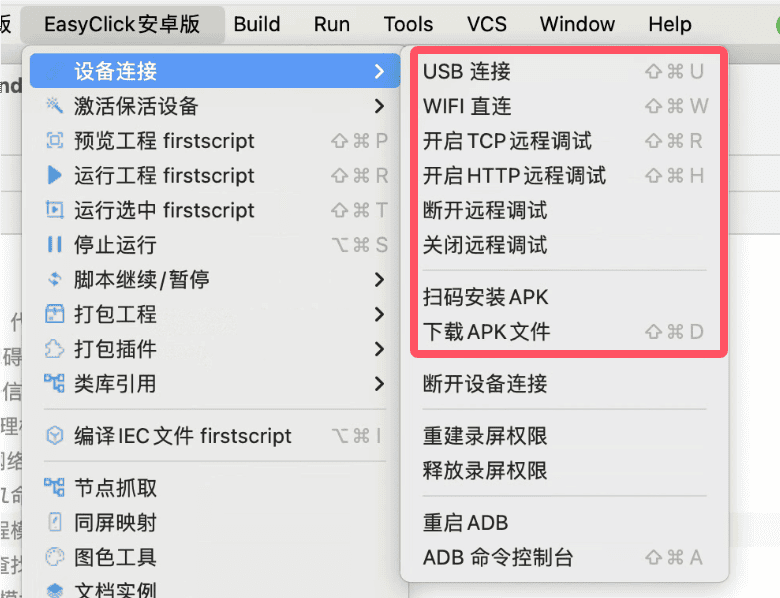
设备连接
USB连接
- 插入手机到电脑,并在手机设置中打开USB调试, 具体开启USB调试可以百度
- 打开IDEA底部的
EasyClick安卓版运行日志窗口 - 选择
IDEA菜单栏 - EasyClick安卓版 - 设备连接 - USB链接 - 选择后会自动安装EasyClick的apk文件,并且自动激活代理环境
WIFI直连
- WIFI连接是指手机和电脑处于同一个局域网下,IDEA可以直接链接到调试app
- 在手机上打开EasyClick的APP,如果不知道如何获取EasyClick的App,参考APK下载安装
- 打开App后,点击左上角的
三符号,可以看到当前手机的IP - 如下图:
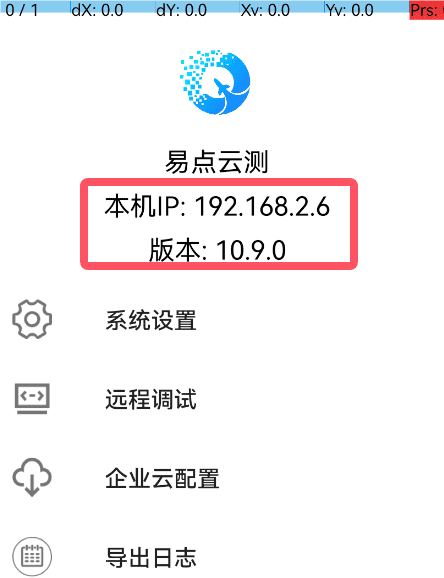
- 打开App后,点击左上角的
- 选择
IDEA菜单栏 - EasyClick安卓版 - 设备连接 - WIFI直连 - 点击wifi连接,然后输入手机ip地址即可
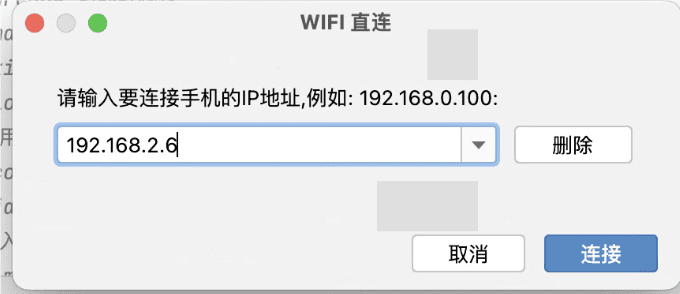
APK下载安装
- 部分手机可能无法直接通过adb安装apk,可以通过下载的方式进行
- 选择
IDEA菜单栏 - EasyClick安卓版 - 设备连接 - 下载apk文件 - 将下载的apk,放到手机中手动安装
- 也可以选择
IDEA菜单栏 - EasyClick安卓版 - 设备连接 - 扫码安装APK
远程调试
- 参考远程调试章节